
De materialen komen van internet.
Speel met de instellingen als dat nodig met de instellingen bij gebruik van andere materialen.
De hoofd tubes is van Ina.
Zij deelt haar tubes hier:
https://groups.google.com/g/EMA-INA-psptubes
Mocht er toch nog iets van jou zijn,
Neem contact met me op en ik geef je de credits
of vervang het materiaal.
De les is getest door Leontine.
Even ter verduidelijking:
Ik gebruik in mijn lessen de aanduiding spiegelen
en omdraaien.
Spiegelen is Horizontaal spiegelen.
Omdraaien is verticaal spiegelen.
Dit omdat ik het aangepast heb in psp.
Wil jij dit ook?
Kijk dan even op deze pagina:
viewtopic.php?f=24&t=234 .
De materialen kan je downloaden door op het plaatje hieronder te klikken
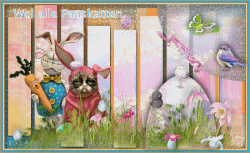
Materialen:
kleurenstaaltje.jpg, emka_LoveMeTender_papers08,
NLD Grass cluster,
emka_LoveMeTender_element39,
emka_LoveMeTender_element54,
emka_LoveMeTender_element31,
0_183a16_6fdc0cd7_orig,
0_183a17_745b6efe_orig,
wordart pasen,
filters:
Unlimited 2.0, VM, Extravaganza,
Unlimited 2.0, It@lian Editors Effect,
Unlimited 2.0, Italian Editors Effect
Selecties:
“Grumpy”_Easter.pspimage of “Grumpy”_Easter.alfakanaal.psp.
Open een van deze “Grumpy”_Easter. images in psp,
dupliceer deze psp image (shift + d) en sluit het origineel.
Installeer zo nodig je filters.
Zet je voorgrondkleur op kleur 3.
Achtergrondkleur op kleur 2.
1. Selecties, alles selecteren.
Vul je selectie met je kleur 3,
Selecties wijzigen inkrimpen met 2 pixels.
Vul je selectie nu met kleur 2.
Selecties wijzigen inkrimpen met 8 pixels.
Vul je selectie met kleur 3.
Selecties wijzigen inkrimpen met 2 pixels.
Vul je selectie met kleur 1.
Selecties wijzigen inkrimpen met 2 pixels.
Vul je selectie met kleur 3.
Selecties wijzigen inkrimpen met 2 pixels.
Klik op delete op je toetsenbord.
Je voorgrondkleur is kleur 3 en achtergrondkleur is kleur 2.
2. Maak van je voorgrondkleur een verloop lineair, hoek 45, herhaling 1, vinkje bij omkeren.
Vul je image met je voorgrond verloop.
Effecten, textuureffecten, weefpatroon met deze instellingen:
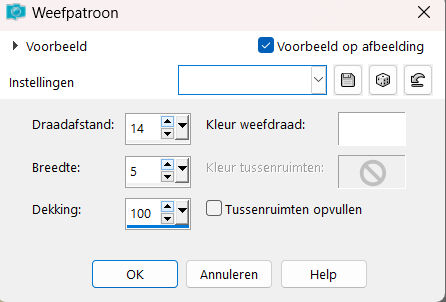
3. Lagen, nieuwe rasterlaag.
Vul deze laag met je voorgrondkleur 3.
Effecten, insteekfilter, Unlimited 2.0, VM, Extravaganza, Shoutin’! met deze instellingen:
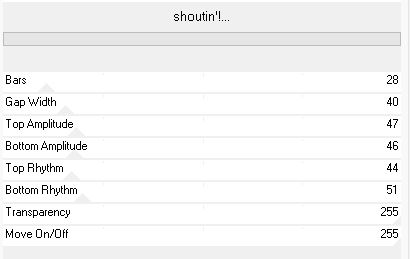
Niets selecteren.
4. Klik nu met je toverstafje in de witte delen van deze laag.
Klik nu op delete op je toetsenbord.
Selecties, omkeren.
Geef hem nu een slagschaduw, V & H 5, Dekking 86, vervagen 32, Kleur zwart.
Niets selecteren.
klik met je toverstafje in de oranje delen van raster 1, zorg daarvoor wel dat de modus op toevoegen staat.
5. Activeer emka_LoveMeTender_papers08, bewerken, kopiëren.
Terug naar je afbeelding, bewerken, plakken in selectie.
Niets selecteren.
6. Lagen, nieuwe rasterlaag.
Selecties, selecties laden/opslaan, selectie laden uit alfakanaal, laad selectie 1.
(mocht je selectie nu niet op zijn plaats staan komt dat omdat het filter de de balken iedere keer iets veranderd. trek dan met je gereedschap selecties zelf om de 2 linkse balken een selectie.)
Vul je selecties met kleur 3.
7. Effecten, insteek filter, Unlimited 2.0, It@lian Editors Effect, Effetto Fantasma.
Sposta X 93,
Sposta Y 104.
Zet de mengmodus van deze laag op Lichter.
Effecten, randeffecten, accentueren.
Niets selecteren.
8. Lagen, dupliceren.
Effecten, afbeeldingseffecten, verschuiving, H. Versch. 370, V. Versch. -10.
Vinkjes bij aangepast en transparant.
9. Lagen dupliceren.
Effecten, afbeeldingseffecten, verschuiving, H. Versch. 307, V. Versch. -32. Vinkjes bij aangepast en transparant.
Je lagenpalet ziet er nu zo uit:
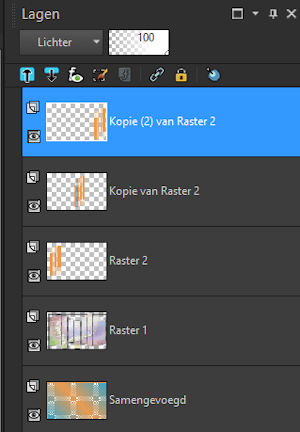
Sluit in je lagenpalet het oogje van de onderste laag
Lagen, samenvoegen, zichtbare lagen samenvoegen.
Open het oogje weer en je bovenste laag is nog steeds actief.
10. Lagen, nieuwe rasterlaag.
Selecties, selecties laden/opslaan, selectie laden uit alfakanaal, laad selectie 2.
Activeer emka_LoveMeTender_papers08, bewerken, kopiëren.
Terug naar je afbeelding, bewerken, plakken in selectie.
11. Selecties, wijzigen, selectieranden selecteren, Binnen en anti alias aangevinkt en randbreedte op 2.
Lagen, nieuwe rasterlaag.
Vul je selectie met kleur 4.
Niets selecteren.
Lagen, samenvoegen, omlaag samenvoegen.
Geef je ei nu een slagschaduw V -5, H 0, dekking 86, vervagen 32, kleur zwart.
12. Activeer nu NLD Grass cluster, bewerken, kopiëren.
Terug naar je afbeelding, bewerken, plakken als nieuwe laag.
Schuif de grasrand recht naar beneden.
13. Lagen, nieuwe rasterlaag.
Selecties, selecties laden/opslaan, selectie laden uit alfakanaal, laad selectie 3.
14. Activeer emka_LoveMeTender_papers08, bewerken, kopiëren.
Terug naar je afbeelding, bewerken, plakken in selectie.
15. Effecten, insteekfilter, Unlimited 2.0, Italian Editors Effect, Disturbo con dissolvenza sui Bordi.
Disturbo 255,
Cornice op 94.
Zet de laagdekking in je lagenpalet op 75.
Niets selecteren.
16. Activeer nu even de tweede laag van onderen in je lagenpalet. (samengevoegd).
Lagen, samenvoegen, omlaag samenvoegen.
17. En Ina_paashaas met wortel_23-01-2023, verwijder Ina’s handtekening.
Bewerken, kopiëren.
Terug naar je afbeelding, bewerken, plakken als nieuwe laag.
Afbeelding, formaat wijzigen met 65%, geen vinkje bij alle lagen.
Effecten, afbeeldingseffecten, verschuiving, H. Versch. -280, V. Versch. -34, Vinkjes bij aangepast en transparant.
18. Lagen, dupliceren.
Effecten, afbeeldingseffecten, verschuiving, H. Versch. 0, V. Versch. 20. Vinkjes bij aangepast en transparant.
19. Herhaal regel 18 nog 2 keer.
20. Activeer Ina_paaskat_19-01-2023 en verwijder Ina’s handtekening.
Bewerken, kopiëren.
Terug naar je afbeelding, bewerken, plakken als nieuwe laag.
Afbeelding, formaat wijzigen met 70%, geen vinkje bij alle lagen.
Effecten, afbeeldingseffecten, verschuiving, H. Versch. -151, V. Versch. -38. Vinkjes bij aangepast en transparant.
21. Lagen, ..dupliceren.
Activeer nu je gereedschap penseel uitsmeren.
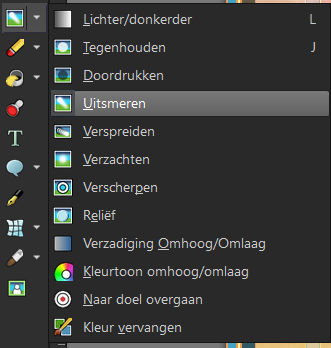
met deze instellingen:

Zet je net boven de ogen en smeer het ooglid naar beneden tot je ogen dicht zijn net als op het voorbeeld hieronder.

Je kan even checken of je het goed hebt gedaan door de laag met de dichte ogen even te sluiten dan zie je als het goed is de ogen open gaan.
Sluit met het oogje in het lagenpalet deze laag.
22. Zo nu even terug naar je bovenste laag in je lagenpalet (raster 3)
En activeer emka_LoveMeTender_element39, bewerken, kopiëren.
Terug naar je afbeelding, bewerken, plakken als nieuwe laag.
Afbeelding, formaat wijzigen met 30%, geen vinkje bij alle lagen.
Afbeelding, spiegelen.
Afbeelding, vrij roteren, Vinkjes bij links en vrij en bij graden 135,00.
Effecten, afbeeldingseffecten, verschuiving, H. Versch. 208, V. Versch. 91, vinkjes bij aangepast en transparant.
23. Activeer emka_LoveMeTender_element54, bewerken, kopiëren.
Terug naar je afbeelding.
Afbeelding, spiegelen.
Afbeelding formaat wijzigen met 15%, geen vinkje bij alle lagen.
Zet je vogeltje volgens voorbeeld naar rechts bovenaan de les..
Geef het een slagschaduw, hij staat nog goed.
24. En dan emka_LoveMeTender_element31, bewerken, kopiëren.
Terug naar je afbeelding, bewerken, plakken als nieuwe laag.
Afbeelding, formaat wijzigen met 15%, geen vinkje bij alle lagen.
Schuif hem naar rechts boven volgens voorbeeld bovenaan de les en geef hem een slagschaduw.
25. Lagen, samenvoegen, omlaag samenvoegen.
Herhaal dat nog 4 keer.
26. Activeer je tube eitjes, bewerken, kopiëren.
Terug naar je afbeelding, bewerken, plakken als nieuwe laag.
Effecten, afbeeldingseffecten, verschuiving, H. Versch. -10, V. Versch. -10, vinkjes bij aangepast en transparant.
27. Lagen, nieuwe rasterlaag.
Zet op deze laag je naam of handtekening.
28. Activeer 0_183a17_745b6efe_orig, (zw. kuikentje), bewerken, kopiëren.
Terug naar afbeelding, bewerken, plakken als nieuwe laag.
Afbeelding, formaat wijzigen met 5%, geen vinkje bij alle lagen.
Effecten, afbeeldingseffecten, verschuiving, H. Versch. 58, V. Versch. -85, vinkjes bij aangepast en transparant.
Lagen, samenvoegen, 3 keer omlaag samenvoegen.
29. Activeer 0_183a16_6fdc0cd7_orig, (wit kuikentje), bewerken, kopiëren.
Terug naar je afbeelding, bewerken, plakken als nieuwe laag.
Afbeelding, formaat wijzigen met 5%, geen vinkje bij alle lagen.
Effecten, afbeeldingseffecten, verschuiving, H. Versch. 136, V. Versch. 0, vinkjes bij aangepast en transparant.
30. Laad je selectie 4 uit alfakanaal.
Selecties, laag maken van selectie.
Activeer je onderliggende laag (raster 2) weer en klik op je toetsenbord op delete.
Activeer je bovenste laag weer.
Niets selecteren.
31. Afbeelding, formaat wijzigen, breedte 800 pixels vinkje bij alle lagen.
32. Start animatie shop op.
en weer terug naar je afbeelding in psp.
Sluit de kopie lagen van het konijn met wortel.
De onderste van de 4 blijft open.
Bewerken, kopiëren, speciaal, samengevoegde kopiëren.
Nu naar A.S. bewerken, plakken als nieuwe animatie.
Terug naar psp.
33. Sluit raster 4 met het oogje in je lagenpalet. (konijn met wortel)
Open Kopie van raster 4.
Open je oogje van kopie van raster 5. (Paaskat)
34. Je bovenste laag in je lagenpalet is geactiveerd.
(tot laag gemaakte selectie)
Effecten, afbeeldingseffecten, verschuiving, H. Versch. 0, V. Versch. -18, vinkjes bij aangepast en transparant.
Bewerken, kopiëren, speciaal, samengevoegde kopiëren.
Nu naar A.S. bewerken, plakken na actieve frame.
Terug naar psp.
35. Sluit kopie van raster 4 ……………en open kopie (2) van raster 4.
Bewerken, kopiëren, speciaal, samengevoegde kopiëren.
Nu naar A.S. bewerken, plakken na actieve frame.
Terug naar psp.
36. Je bovenste laag in je lagenpalet is nog steeds actief.
(tot laag gemaakte selectie)
Effecten, afbeeldingseffecten, verschuiving, H. Versch. 0, V. Versch. 18, vinkjes bij aangepast en transparant.
Sluit kopie van raster 5 (paaskat)
Sluit kopie (2) van raster 4 en open kopie (3) van raster 4.
Bewerken, kopiëren, speciaal, samengevoegde kopiëren.
Nu naar A.S. bewerken, plakken na actieve frame.
Terug naar psp.
37. Kopie (3) van raster 4 blijft zoals hij is.
Open kopie van raster 5 (paaskat)
Bewerken, kopiëren, speciaal, samengevoegde kopiëren.
Nu naar A.S. bewerken, plakken na actieve frame.
We blijven in A.S.
38. Activeer frame 3, bewerken, kopiëren.
Activeer frame 5, bewerken, plakken na actieve frame.
39. Activeer frame 1, bewerken, kopiëren.
Activeer frame 6, bewerken, plakken na actieve frame.
40. Activeer frame 3 houd ctrl ingedrukt en klik ook in frame 4 en frame 5.
Bewerken, kopiëren.
Activeer frame 7, bewerken, plakken na actieve frame.
Bewerken, alles selecteren.
41. Open in psp een nieuwe afbeelding, afmeting 500 bij 500 pixels.
Typ met een zelf gekozen lettertype Wel alle Paaskatten.
Ik heb gekozen voor het lettertype Lucida Sans Unicode een van de standaard lettertypes.
die heb ik op grootte 36 pixels met voorgrondkleur wit en de achtergrondkleur 2 getyped.
Ik het de tekst Wel alle Paaskatten gebruikt.
Voor het gemak heb ik hem bij de materialen gedaan.
42. Heb je zelf een nieuwe afbeelding getyped sla hem dan op als psp image en open hem daarna in A.S.
Effecten, Beeldeffect invoegen zet alles volgens voorbeeld hieronder:
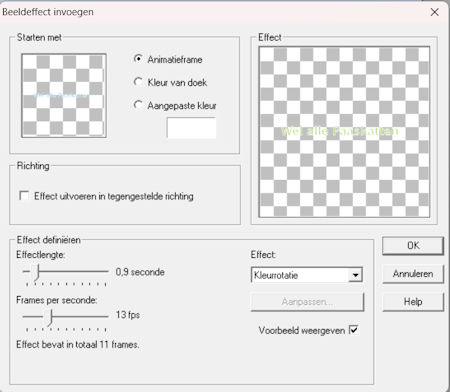
43. Bewerken, kopiëren.
Bewerken, plakken in geselecteerde frames.
Plak hem op een zelf gekozen plek op je afbeelding.
44. Nu nog even de snelheid van je frames instellen.
Animatie, eigenschappen voor frame zet je snelheid op 21.
Nu rest het ons nog even je je crea op te slaan.
Bestand, opslaan als……………. zoek dan je map op waar je hem in wil plaatsen.
Geef hem een naam, klik op opslaan, klik op 3 keer op volgende en daarna op voltooien.
Deze les is zoals gewoonlijk getest door Leontine.
dank je wel meis.

En nog een zonder animatie van mijzelf (Lydia)
